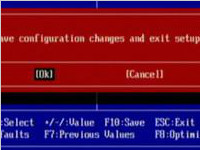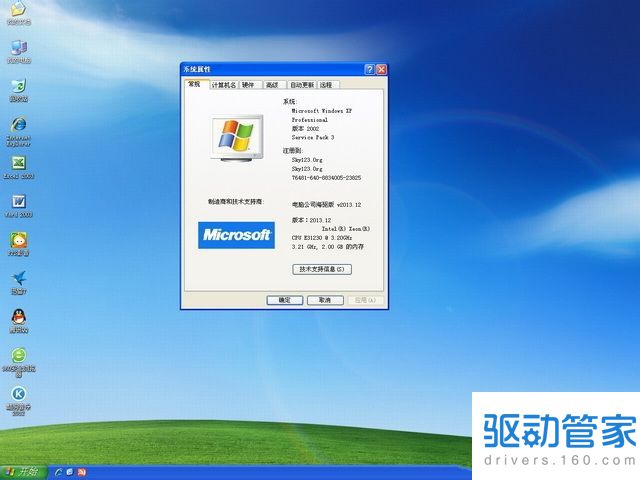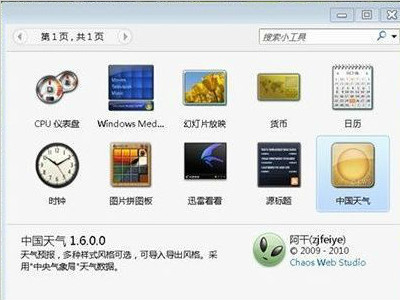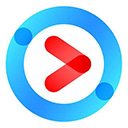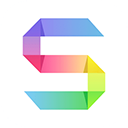bios的基本含义是什么?电脑进入bios的方法
随着科技的不断发展,我们在使用智能机或者电脑的时候会碰到这样或者那样自己不懂的专业术语。而如果想要解决目前的某些问题,很多时候你是需要弄懂这些专业语言的。就比如BIOS,如果你要用U盘启动器或者光盘进行系统的重装,那么你就需要搞清楚到底什么是BIOS。以下是小编整理的关于BIOS是讲解,也许你看完之后会明白它是什么了。

什么是bios?
BIOS是英文“Basic Input Output System”的首字母缩写,中文翻译过来就是:计算机基础输入输出系统。计算机在开发之前,研发人员会提前将计算机的配置信息写在BIOS芯片当中,这些信息内容丰富,包括计算机启动自检程序的顺序、计算机必要的启动程序、硬件的基础信息等,BIOS能够提供最原始的计算机配置信息。

电脑如何进入bios?
方法1:大部分的主板使用此方法进入到BIOS里面:award BIOS,开机的时候按下Del这个键,就会进去,目前超过九成的网友都是利用这样方法进去的BIOS,进去BIOS可以使用U盘、光盘进行手动的系统重装。
方法2:AMI所开发的BIOS,可以使用按Del键进入到BIOS,也可以按Esc这个键。

方法3:一般有Phoenix 专用的BIOS,这通常会出现在台式机电脑或者 笔记本电脑 ,例如 戴尔 ,开机时候要按F2键。其实类似于这样的很多,如果打开要进BIOS 不知道按那个热键,那么可以根据自己的电脑品牌,在网上搜出来。有的品牌电脑操作BIOS较为麻烦,所以不建议小白自己弄。
方法4:还有这样Compaq BIOS,经常出现在康柏、惠普等电脑中,需要开机的时候按下F10这个键才能进去。很多时候如果进不去那么很有可能是因为键盘积灰,或者某个按键坏了,这个时候可以将键盘拆了进行清灰。如果仍然进不去,那么可能是没有找对进去的热键,可以向厂家求助。

以上这么多内容你明白了吗?其实如果仔细了解会发现这些步骤都不是太难。BIOS的存在不仅仅给装机提供了一个途径,同时也能够告诉你这个计算机的基本配置有哪些。所以在配置计算机零件的时候,很多时候都会需要查看这个计算机的相关配置,那么BIOS的用途可就大了,具体的品牌机子有具体的进去方法,不是所有机子都是同一个按键。
-
unsecapp.exe是什么
程文件: unsecapp 或者 unsecapp.exe。进程名称: Microsoft Windows Management Instrumentation。unsecapp.exe是微软Microsoft Windows服务器和工作站套装相关程序,用于支持其相关兼容。
详情2017-12-21 09:12:57责编:桂婷 来源:驱动管家 人气: -
电脑设置光驱启动就是这么地简单
对于电脑新手来说,设置光驱启动不是一件简单的事情,但是又不得不了解的事情,因为当你电脑系统需要重新安装时,从光驱启动安装是最好的方法了。今天小编就为大家详细解析设置光驱启动的步骤。如何设置光驱启动
详情2017-12-23 10:58:13责编:dj 来源:驱动管家 人气: -
电脑的常见问题有哪些?电脑问题维修方法介绍
导语:电脑是我们经常使用的一件工具,他对于我们的娱乐以及工作方面发挥着重要的作用。但是很多人在使用电脑的时候会遇到各种各样的问题。那么我们应该怎么解决这些问题呢?今天小编就来给大家简单的介绍一下常见的电脑问题以及解决方法,希望对大家有所帮助。
详情2017-12-22 14:00:43责编:dj 来源:驱动管家 人气: -
移动硬盘不知道如何分区?简单几步帮你解决
上期在数码课堂上,小编为大家介绍了XP、win7系统的硬盘分区进行了介绍,相信已经有不少的朋友在家中实践过,并享用到了成功的滋味了,说完系统硬盘的分区方法,今天小编再来和大家聊一聊移动硬盘的分区方法,想要了解相关教程的朋友可要赶紧收好了:
详情2017-12-25 16:13:21责编:dj 来源:驱动管家 人气: -
电脑系统怎么重装_电脑系统重装的方法介绍
电脑虽然在我们生活中已经被我们利用多年,但是其实也很少有人是真的完全懂电脑的。电脑长期使用之后,大多都会堆积大量垃圾,而且也很难避免会有病毒入侵。这样一来,长期使用的电脑总是会出现这样那样的问题,甚至会出现 电脑黑屏 或者是蓝屏这样的问题,这时候就需要我们对电脑系统进行重装了。具体到底应该怎么装,小编为大家带来了好几种方法讲解。
详情2017-11-20 18:07:59责编:dj 来源:驱动管家 人气: -
excel加密怎么设置?怎么给Excel加密保护
在Excel制作数据后很多数据需要自己保存好,防止他人修改。但有时我们的数据需要别人看到,但是无法更改,,有时又不想让别人看到,怎么办?这就涉及Excel的两种保密方法了,下面来看看吧
详情2017-11-16 16:07:10责编:dj 来源:驱动管家 人气: -
怎样下载和安装win7桌面的小工具
导语:小编相信,现在很多人应该都是经常使用电脑的吧,如今,我们使用电脑的时间越来越频繁了,电脑的功能也是越来越多了,虽然现在电脑的系统已经升级到了win10了,但是,小编认为,使用win7系统的人还是占大多数的。使用过win7系统的亲们应该知道,win7都是有桌面小工具这个功能的,那么win7小工具应该如何下载和安装,又该如何使用呢?接下来小编就为大家介绍一下。
详情2017-12-12 10:55:10责编:dj 来源:驱动管家 人气: -
吸入式光驱原理是什么 出现故障了如何解决【详解】
吸入式光驱是电脑中的重要组件,也是存储信息的重要设备。吸入式光驱跟传统的光盘驱动器是不一样的,吸入式光驱不需要繁琐的推拉操作,可以避免灰尘进入光驱,从而延长了光驱的使用寿命,不能支持8厘米的小盘片和其它特种盘片,有些还没有紧急弹出功能,如果发生卡盘,就没有办法退出盘片,只能拆开。接下来我们来看看吸入式光驱原理是什么?出现故障了如何解决?
详情2017-12-23 10:57:58责编:桂婷 来源:驱动管家 人气: -
Win8系统怎么选择电源计划
Windows 8是由微软(Microsoft)开发的,继Windows 7之后的新一代Windows操作系统,于北京时间2012年10月26日正式推出。Win8系统怎么选择电源计划?方法如下:方法一:1、通过电源图标选择电源计划,左键单击右
详情2017-10-30 10:59:12责编:农桂婷 来源:驱动管家 人气: -
cad哪个版本最好用?关于cad版本的一些介绍
cad版本有很多,很多初学者都会在网上询问,cad哪个版本最好用呢?或者问当前cad哪个版本用的比较多?哪个最好用?等类似的问题。其实小编想说,每种版本都有自己的优点,也会有些缺点,而且每个人的习惯和主观体验不同,也不好给出最准确的答案,因为关键是要找准适合自己的。下面小编就先给大家介绍一下cad相关版本吧。
详情2017-12-20 13:58:35责编:dj 来源:驱动管家 人气:
- excel高级筛选的使用方法步骤详解
- 电脑想要设置自动关机这些软件可以帮到你
- 打印内存不足要怎么解决?打印提示内存不足解决方法
- DVD格式是什么
- eSATA是什么
- 新技术吸睛:2018年三星GalaxyS9/X/Note9新机令人期待
- pagefile.sys是什么文件?怎么查看pagefile.sys文件?
- excel高级筛选:怎么在excel中查找并删除重复的大量数据
- 固态硬盘和机械硬盘的区别是什么?
- 戴尔笔记本性能怎么样?dell笔记本质量怎么样?
- 宏碁笔记本安装win8系统之后如何个性化桌面图标?
- 技嘉主板开机花屏是因为产品不兼容吗?主板开机花屏怎么办?
- 全国首张微信身份证“网证”签发:可用来登记住宿、查快递
- binkw32.dll丢失如何判断?binkw32.dll的修复方法是什么?
- 笔记本硬盘有响声原来是这些原因造成的
- express gate是什么?express gate怎么使用?
- 购买笔记本散热器需要注意哪些问题?笔记本散热器怎样选购?
- 神舟台式电脑在使用雨过天晴系统时应该注意什么问题?
- 主动式PFC是什么
- 苹果的圣诞节不愉快:分析师下调明年一季出货量预测